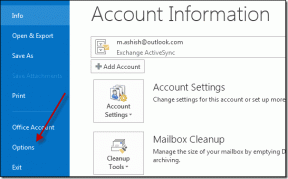Hvordan endre iPhone-låseskjermen automatisk
Miscellanea / / July 25, 2022
Apple iPhones låseskjerm fikk en betydelig overhaling med iOS 16. Bortsett fra klokketilpasning, bakgrunnspakker og widgets på låseskjermen, har iOS 16 et annet pent triks i ermet for å la brukere automatisk endre låseskjermen. Du kan angi at iOS skal endre låseskjermen basert på tid og sted. Les med for å lære hvordan.

Apple introduserte Fokus (en forbedret DND) med iOS 15 på iPhone. Selskapet har integrert det samme med låseskjermen og startskjermen i iOS 16. Du kan for eksempel koble en Focus-profil til en bestemt låseskjerm og startskjerm og bruke Focus-automatisering til å endre låseskjermen og startskjermoppsettet.
Hvorfor trenger du å endre iPhone-låseskjermen automatisk
Apple støtter ikke forskjellige profiler (arbeid, bedrift, personlig osv.) på iPhone. Ved å koble Focus til en låseskjerm og startskjerm, kan du tilpasse appene og widgetpreferansene dine basert på tid og sted. Du kan for eksempel sette arbeidsfokus fra kl. 09.00 til 17.00. og behold jobbwidgeter og et enkelt bakgrunnsbilde på låseskjermen. Etter kl. 17.00 kan du bruke personlig fokus og bytte til en låseskjerm som inneholder personlige bilder og widgets for sosiale medier.
Oppdater iPhone til iOS 16-programvare
iOS 16 er tilgjengelig i en offentlig betaversjon. Du kan registrere deg for Apple Public Beta Program og prøve ut nye funksjoner før Apple gjør det tilgjengelig for forbrukerne denne høsten. Når iOS 16 er utgitt, kan du installere den ved å følge trinnene nedenfor.
Trinn 1: Start Innstillinger på iPhone.

Steg 2: Bla til menyen Generelt.

Trinn 3: Åpne "Programvareoppdatering" for å laste ned og installere iOS 16.

Lag flere låseskjermer på iPhone
For å stokke mellom et fast sett med låseskjermalternativer, må du opprette flere av dem. Slik oppretter du flere låseskjermer på iPhone for å endre dem automatisk.
Trinn 1: Trykk på sideknappen og lås opp med Face ID-autentisering.
Steg 2: Ikke hopp til startskjermen. Trykk lenge på låseskjermen, velg +-ikonet nederst i høyre hjørne, eller sveip til venstre for å opprette en ny låseskjerm.

Trinn 3: Tilpass den nye låseskjermen med bakgrunnsbilder, app-widgeter og klokkestil.

Du kan lese vår dedikerte iPhone tilpasningsveiledning for låseskjerm for å lære alle tips og triks. Du bør opprette flere låseskjermer basert på dine preferanser.
Lag flere fokus- og koblingslåseskjermer på iPhone
iPhone har forskjellige fokusprofiler: Ikke forstyrr, Kjøring, Personlig, Søvn og Arbeid. Du kan også opprette et nytt spesifikt fokus i henhold til dine behov. Sjekk vår dedikerte guide til lage et tilpasset fokus på iPhone.
Du må lage automatisering for Focus som du har tenkt å bruke med låseskjermen. Vi vil vise deg hvordan du lager automatisering for personlig og arbeidsfokus og knytter den til den opprettede låseskjermen på din iPhone.
Trinn 1: Åpne Innstillinger på iPhone.
Steg 2: Velg "Fokus".

Trinn 3: Velg Arbeid.

Trinn 4: Trykk på "Velg" under låseskjermen.

Trinn 5: Trykk på alternativknappen under den foretrukne låseskjermen og trykk på Ferdig-knappen.

Trinn 6: Velg "Legg til automatisering".

Trinn 7: Velg «Tid».
Trinn 8: Angi dine ideelle arbeidstider og velg ukedager.


Når arbeidstiden din starter, vil iOS aktivere Work Focus og endre den koblede låseskjermen.
La oss dele et annet eksempel med personlig fokus.
Trinn 1: Gå til Fokus-menyen i iPhone-innstillinger (se trinnene ovenfor).
Steg 2: Velg personlig fokus.

Trinn 3: Velg låseskjermen din (som vist i Arbeidsfokus ovenfor). Velg "Legg til automatisering" fra samme meny.


Trinn 4: Velg 'Plassering', angi hjemmeadressen din fra følgende meny, og trykk på Ferdig-knappen.

Det er det. iOS vil automatisk aktivere personlig fokus når du kommer hjem og endre den tilhørende låseskjermen.
Du kan lage en egendefinert startskjerm fra den samme fokusmenyen. Du bør beholde jobbapper og widgets under Work Focus og erstatte dem med sosiale medier-apper og lignende widgets i Personal Focus. Du kan også tilordne fokus til en bestemt fra låseskjermen. Dette er hvordan.
Trinn 1: Åpne tilpasningsmenyen for låseskjermen (se trinnene ovenfor).
Steg 2: Trykk på Fokus som vist på skjermbildet nedenfor. Koble til ønsket fokus fra bunnmenyen.

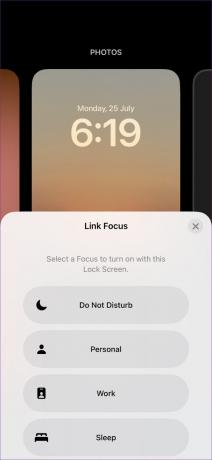
Aktiver låseskjermautomatisering
Du kan opprette flere låseskjermer og koble Focus til en bestemt låseskjerm. Ikke glem å lage automatisering i Focus for automatisk å endre låseskjermen og startskjermoppsettet på iPhone. Hvordan planlegger du å bruke låseskjermautomatiseringstrikset på din iPhone? Del rutinen din i kommentarene nedenfor.
Sist oppdatert 25. juli 2022
Artikkelen ovenfor kan inneholde tilknyttede lenker som hjelper til med å støtte Guiding Tech. Det påvirker imidlertid ikke vår redaksjonelle integritet. Innholdet forblir objektivt og autentisk.
VISSTE DU
iPhone 5s er en av de mest populære Apple-telefonene, med mer enn 70 millioner solgte enheter siden 2013.

Skrevet av
Parth jobbet tidligere hos EOTO.tech og dekket teknologinyheter. Han er for tiden frilanser hos Guiding Tech og skriver om appsammenligning, veiledninger, programvaretips og triks og dykker dypt inn i iOS-, Android-, macOS- og Windows-plattformer.